编辑文档管理工具的命名标准
目标
如何在文档管理工具中编辑文档的命名标准。
背景
文档管理工具中的命名标准用于帮助确保在项目中以一致的方式创建、命名和访问文档。 根据命名标准,Procore 会创建一个唯一的文档工具,该工具会成为每个文档的"名称"。 这有助于确保同一文档的修订保留在一起,从而降低文件重复的风险并让每个人都使用最新信息。
此外,如果上传的文档已根据命名标准命名,Procore 可以在文档上传期间自动填充元数据以加快过程。 请参阅将文件上传到文档管理工具时,Procore 可以自动填充什么?
需要考虑的事项
- 所需用户权限:
- 项目文档管理工具“管理员”级别权限。
- 其他信息:
- 如果想使用命名标准自动输入数据,则需要确保在 Procore 中设置了文档字段。要了解如何设置这些字段,请参阅管理文档管理工具的可配置字段集和默认字段和文档管理 - 设置指南。
- 如果你希望在单个文档容器中跟踪同一文档的修订,则命名标准不应包括特定于修订的字段,例如:状态、修订编号、作者或任何类型的日期。
步骤
- 导航到项目的文档管理工具。
- 点击配置设置
 图标。
图标。 - 点击文档,打开“文档设置”页面。
- 点击箭头
 点击命名标准旁边的图标以展开该部分。
点击命名标准旁边的图标以展开该部分。 - 点击编辑
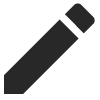 图标。
图标。 - 根据需要编辑命名标准中的字段:
注意:如果你的公司将使用来自项目命名标准的自动数据输入,请确保包括类型字段。

- 要重新排序字段,请点击一个或多个字段并将其拖动到新位置。
- 要删除字段,请点击字段上的 x。
- 添加字段的步骤:
- 点击加号图标。
- 选中要添加的每个字段旁边的复选框。
注意:你可以将以下自定义字段类型添加到命名标准:公司、地点、数字、纯文本(短)和带有编号的单选(下拉)列表。 - 点击提交。
- 如果准备好保存变更,点击保存。

